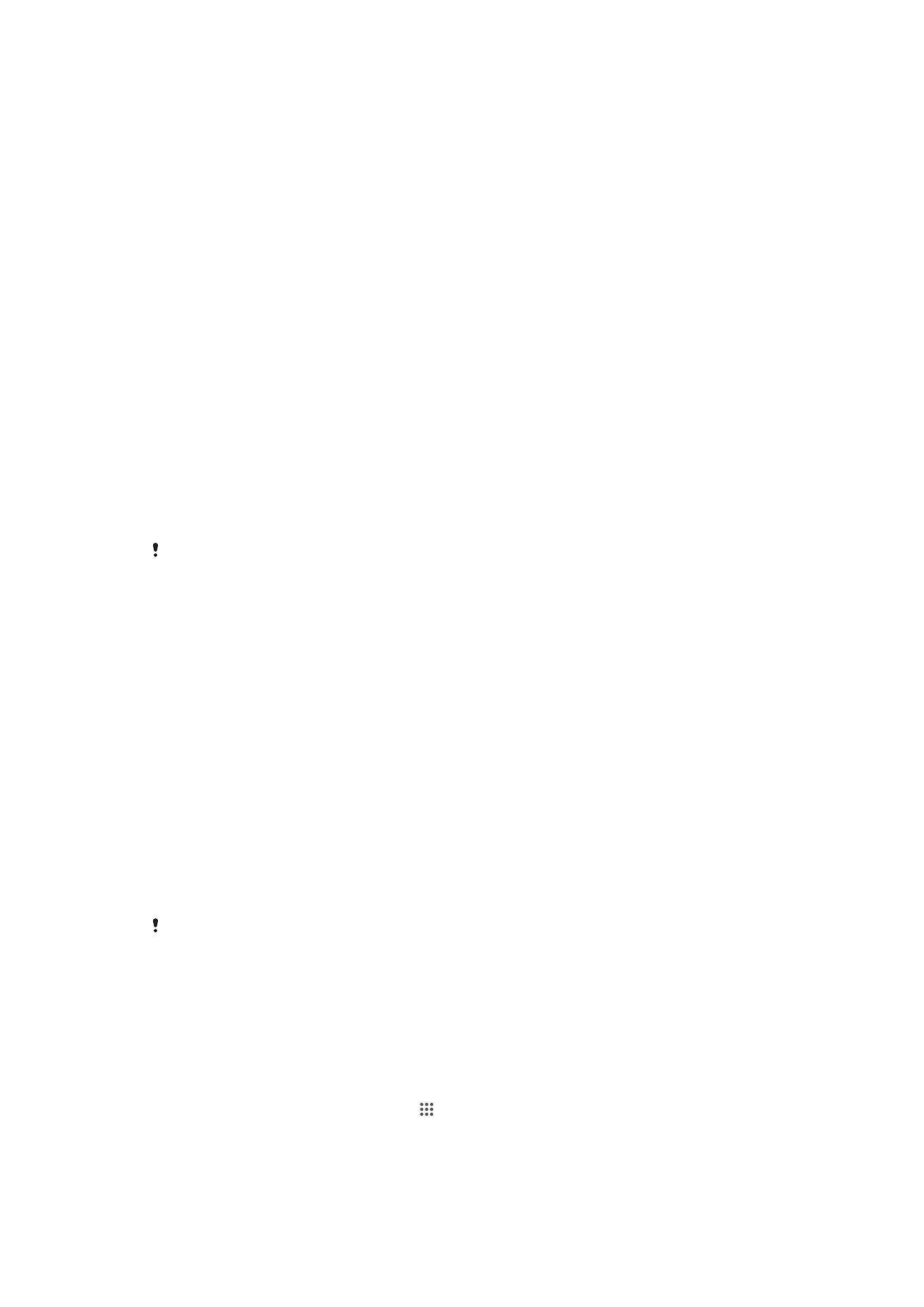
Aplikacija za izradu sigurnosne kopije i vraćanje
Koristite aplikaciju za izradu sigurnosne kopije i vraćanje podataka kako biste izradili
sigurnosnu kopiju sadržaja uređaja na memorijskoj kartici ili na USB uređaju za
spremanje. Takve sigurnosne kopije možete koristiti za naknadno vraćanje sadržaja i
nekih postavki u slučaju gubitka ili brisanja podataka.
Vrste sadržaja za koje možete izraditi sigurnosne kopije
Koristite sigurnosne kopije i program za vraćanje podataka za izradu sigurnosnih
kopija sljedećih tipova podataka:
•
Oznake
•
Evid. poz.
•
Kontakti
•
Aplikacije preuzete iz Google Play™
•
MMS poruke
•
Postavke sustava (poput alarma, glasnoće zvona i postavke jezika)
•
Tekstualne poruke
Mogu vam se pojaviti za naplatu dodatni troškovi prijenosa podataka kad vraćate aplikacije iz
Google Play™.
Priprema za korištenje aplikacije za izradu sigurnosne kopije i
vraćanje podataka
Prije nego što izradite sigurnosnu kopiju sadržaja, možete odabrati odredište
sigurnosne kopije i vrste podataka sigurnosne kopije.
Za odabir odredišta sigurnosne kopije
1
U vašem Početni zaslon dotaknite “ .
2
Pronađite i dotaknite Sigur. kopir. i vraćanje.
3
Dotaknite Izradi sigurnosnu kopiju.
4
Dotaknite traku pod Mjesto na koje će se pohraniti podaci.
5
Odaberite odredište na kojem želite izraditi sigurnosnu kopiju sadržaja uređaja.
113
Ovo je internetska inačica ovog materijala. © Tiskanje je dopušteno samo za osobno korištenje.
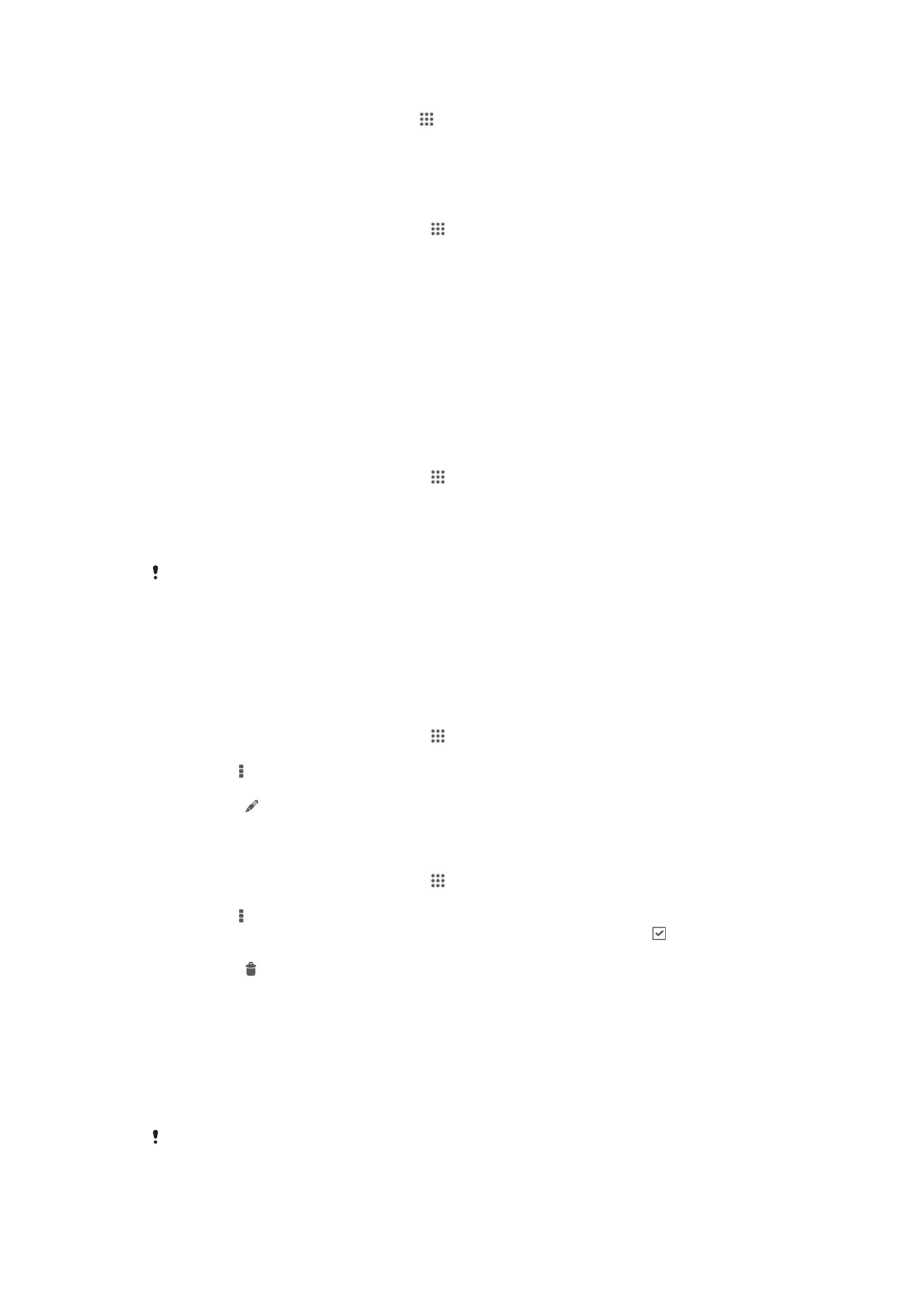
Za odabir vrste podataka za izradu sigurnosne kopije
1
U vašem Početni zaslon dotaknite “ .
2
Pronađite i dotaknite Sigur. kopir. i vraćanje.
3
Dotaknite Izradi sigurnosnu kopiju.
4
Odaberite vrstu podataka u kojoj želite izraditi sigurnosnu kopiju.
Izrada sigurnosne kopije sadržaja
1
Na zaslonu Početni zaslon dotaknite .
2
Pronađite i dotaknite Sigur. kopir. i vraćanje.
3
Dotaknite Izradi sigurnosnu kopiju, a zatim Odmah izradi sigurnosnu kopiju.
4
Unesite zaporku za sigurnosnu kopiju, a zatim dotaknite U redu.
Vraćanje sigurnosne kopije sadržaja korištenjem aplikacije za izradu
sigurnosne kopije i vraćanje podataka
Kada vraćate sigurnosnu kopiju sadržaja uređaja, morate odabrati zabilježenu
sigurnosnu kopiju iz koje vraćate. Ako ste izradili nekoliko sigurnosnih kopija sadržaja,
možda budete imali nekoliko zabilježenih sigurnosnih kopija. Nakon što odaberete
zabilježenu sigurnosnu kopiju, odaberite koju vrstu podataka vraćate.
Vraćanje sadržaja iz sigurnosne kopije
1
Na zaslonu Početni zaslon dotaknite .
2
Pronađite i dotaknite Sigur. kopir. i vraćanje.
3
Dotaknite Vrati.
4
Odaberite zapis koji želite vratiti, a zatim dotaknite Odmah vrati podatke..
5
Unesite zaporku za zapis sigurnosne kopije, a zatim dotaknite U redu.
Imajte na umu da će sve promjene koje ste na podacima i postavkama izvršili nakon izrade
sigurnosne kopije biti izbrisane tijekom postupka vraćanja.
Upravljanje snimljenom sigurnosnom kopijom
Možete obrisati ili preimenovati snimke sigurnosnih kopija koje ste izradili korištenjem
funkcije Sigurnosna kopija i vraćanje.
Za preimanovanje snimke sigurnosne kopije
1
Na zaslonu Početni zaslon dotaknite .
2
Pronađite i dotaknite Sigur. kopir. i vraćanje.
3
Pritisnite , a zatim dotaknite Upravljanje zapis. o sig. kop..
4
Odaberite snimku sigurnosne kopije koju želite preimenovati.
5
Dotaknite .
6
Upišite novi naziv i dotaknite Preimenovanje.
Za brisanje snimljenih sigurnosnih kopija
1
Na zaslonu Početni zaslon dotaknite .
2
Pronađite i dotaknite Sigur. kopir. i vraćanje.
3
Pritisnite , a zatim dotaknite Upravljanje zapis. o sig. kop..
4
Odaberite snimljenu sigurnosnu kopiju koju želite obrisati ili dotaknite ako
želite obrisati sve zapise.
5
Dotaknite > Brisanje.